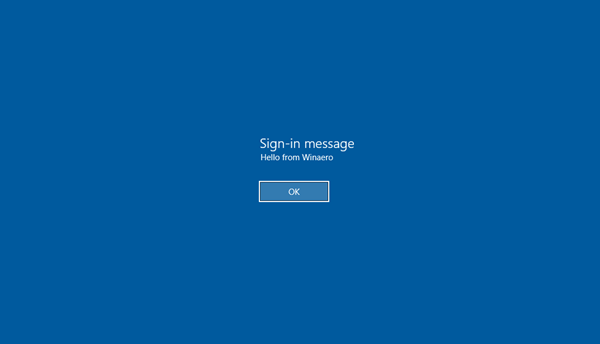Winaero Tweaker 0.10 är redo för Windows 10 version 1803
Winaero Tweaker 0.10 är ute. Det låter dig inaktivera Windows Update på ett tillförlitligt sätt i Windows 10, bli av med uppdateringsmeddelanden, annonser i Inställningar, Tidslinje och My People. Det kommer också med nya verktyg och tweaks, och det fungerar korrekt under Windows 10 version 1803 "Spring Creators Update".
Annons
Nya funktioner i Winaero Tweaker 0.10
Windows uppdatering
Jag har skapat Windows Update-funktionen i Winaero Tweaker från grunden för att bli av med det mest irriterande beteendet i Windows 10 - tvingade uppdateringar och uppgraderingar. Nu ser det ut som följer:
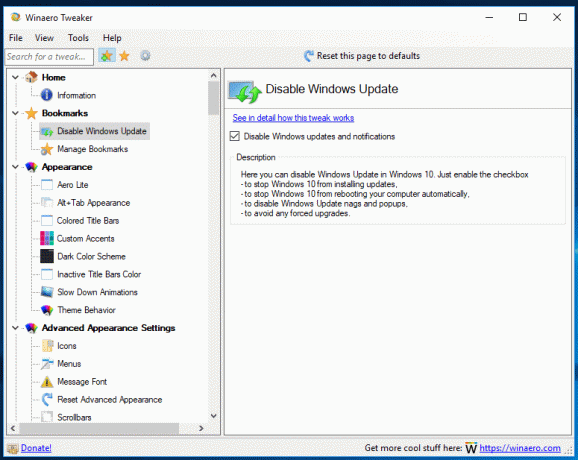
Slå på kryssrutan så får du inga uppdateringar i Windows. I Windows 10 kommer det att blockera operativsystemet från att aktivera Windows Update-tjänsten och avbryta ditt arbetsflöde. Det blockerar också apparna som ger dig irriterande skrivbordsaviseringar om uppdateringar.
Genom att inaktivera alternativet kan du återställa standardinställningarna på ett säkert sätt. Lösningen från Winaero Tweaker är säker och pålitlig. Alternativet stöder nu också import och export funktion!
Bli av med annonser i Windows 10
Som du kanske redan vet tillåter Winaero Tweaker att inaktivera de flesta annonserna i Windows 10. De senaste Windows 10-versionerna kommer med fler annonser, inklusive annonser i Inställningar, Tidslinje och Personer. Winaero Tweaker 0.10 tillåter att inaktivera dem.

Inaktivera online- och videotips i Inställningar
Som standard visar appen Inställningar olika tips, länkar till onlinehandledningar och även videor för sidor du öppnar. Beroende på din skärmstorlek kan de visas under sidkontrollerna eller till höger. Om du tycker att de är värdelösa eller irriterande kan du gömma dem.

Inaktivera webbsökning i aktivitetsfältet i Windows 10 version 1803
Som du kanske redan vet tillåter inte Windows 10 version 1803 att inaktivera webbsökningsfunktionen med den gamla goda Gruppolicyjustering i aktivitetsfältet (Cortana), vilket gör att Windows alltid söker online efter frågor du skriver i sökningen låda. Winaero Tweaker inaktiverar detta beteende med en alternativ metod. Användargränssnittet har inte ändrats.

Ändra dra och släpp-känslighet
Du kan nu ändra dra och släpp-känslighet med Winaero Tweaker. Detta kan vara användbart om du har en känslig pekplatta och vill göra den mindre känslig för att oavsiktligt flytta eller kopiera filer i File Explorer och andra appar. Eller så kanske du bara är missnöjd med standardinställningen som kräver att du bara drar några pixlar.

Gör "Kör som" alltid synligt i snabbmenyn
Nästa alternativ låter dig få snabbmenykommandot "Kör som annan användare" att visas utan att hålla ned Skift-tangenten. Med den kan du starta en batchfil, en körbar fil eller till och med ett appinstallationsprogram som en annan användare.

Med det här alternativet kan du också lägga till kommandot "Kör som" till snabbmenyn för dina Start-menyalternativ.
Lägg till ett inloggningsmeddelande
Du kan lägga till ett speciellt inloggningsmeddelande som visas för alla användare varje gång de loggar in. Meddelandet kan ha en anpassad titel och meddelandetext, så att du kan visa vilket textmeddelande du vill. Fyll i de två textfälten och du är klar.

Förhindra Windows 10 från att ta bort miniatyrcache
I Windows 10 kan File Explorer visa små förhandsvisningar av bild- och videofiler som du har lagrat på din hårddisk. För att påskynda denna process använder den en cachefil. När en fil cachelagras återanvänder File Explorer miniatyrbilden från cachen för att visa den direkt. Windows 10 tar bort miniatyrcachen automatiskt. När detta händer blir File Explorer fruktansvärt långsam eftersom det tar tid igen att återskapa miniatyrbilden för varje fil och cachelagra den, så processen skapar en anmärkningsvärd CPU-belastning utan anledning. Detta är mycket olyckligt när du bläddrar i en mapp som innehåller massor av bilder. Från och med Windows 10 Fall Creators Update, fortsätter operativsystemet att ta bort miniatyrcachen efter en omstart eller en avstängning, så File Explorer måste återskapa miniatyrbilderna igen för dina mappar med bilder.
För att förhindra att Windows 10 tar bort miniatyrcachen, aktivera det här alternativet:

Inaktivera sökhistorik i filutforskaren
Varje gång du söker efter något filnamnsmönster eller tillstånd med hjälp av textrutan i det övre högra hörnet av appens fönster, sparar Filutforskaren det i historiken. Du kan förhindra att den sparar dina sökningar genom att aktivera nästa alternativ.

Ändra aktivitetsfältets knappbredd
Det är möjligt att ändra minimibredden på knapparna i aktivitetsfältet. Genom att använda ett nytt alternativ för Winaero Tweaker kan du förstora knapparna i aktivitetsfältet och göra dem mer lämpliga för pekskärmar eller högupplösta skärmar.

Standardknappbredd i aktivitetsfältet:
Stora knappar i aktivitetsfältet:

Den klassiska dialogrutan Stäng av Windows
Från och med Winaero Tweaker 0.10 finns det en ny kategori med alternativ som kallas "Genvägar". Den kombinerar några tidigare tillgängliga alternativ med ett nytt alternativ, "Classic Shutdown Shortcut". Använd den för att skapa en genväg till den klassiska dialogrutan Shutdown Dialog Windows.

Förbättringar och fixar
- Alternativet att förhindra att verktyget för borttagning av skadlig programvara installeras är nu tillgängligt under Windows 7.
- Fixade den trasiga import-/exportfunktionen för snabbmenyalternativet "Kör kommandotolken som administratör".
- Alternativet "Öppna registernyckel" öppnar nu Registerredigeraren när du trycker på Enter-tangenten i textrutan.
- Sökresultatfönstret och kategorivyn använder nu dubbelklick för att öppna objekt.
- Winaero Tweaker kommer nu ihåg det kollapsade tillståndet för noder i navigeringsfönstret mellan sessioner.
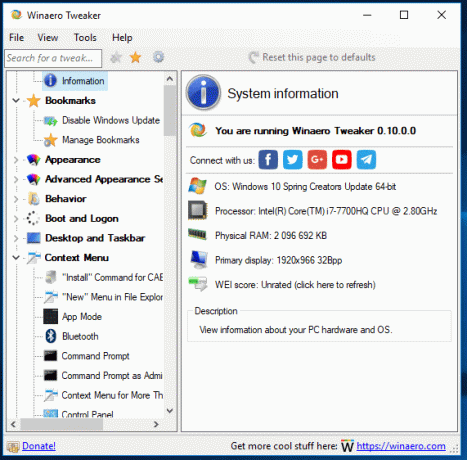
- Diverse mindre korrigeringar och förbättringar.
Resurser:
Ladda ner Winaero Tweaker | Listan över Winaero Tweaker-funktioner | Vanliga frågor om Winaero Tweaker
Skriv gärna dina intryck, buggrapporter och förslag i kommentarerna! Din feedback är det som gör det här verktyget så bra så fortsätt med det!